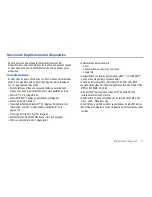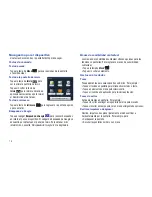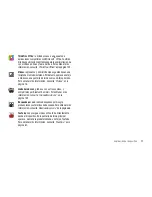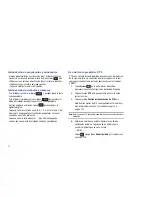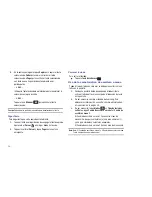Explicación del dispositivo 25
2.
Toque
Carpetas
, después toque una selección:
Eliminación de carpetas
䊳
Toque sin soltar la carpeta hasta que aparezca
Eliminar
,
después arrastre la carpeta al icono de
Eliminar
.
Fondos de pantalla
Puede elegir una foto para verla en el fondo de la pantalla de inicio.
Elija entre imágenes de fondo precargadas o seleccione una foto
que haya descargado o tomado con la cámara.
1.
Desde una pantalla de inicio, toque sin soltar la pantalla para
ver el menú
Añadir a la pantalla de inicio
, después toque
Fondos de pantalla
.
– o bien –
Desde una pantalla de inicio, toque la tecla de
Menú
➔
Fondo de pantalla
.
2.
Elija un origen para las imágenes:
• Galería
: ingrese a la Galería para elegir una foto guardada en una
tarjeta de memoria instalada. Toque una foto para seleccionarla,
después use la herramienta de recorte para cambiar el tamaño de la
foto, si lo desea. Toque
Guardar
para guardar la foto como un fondo
de pantalla.
• Fondos de pantalla en movimiento
: elija entre fondos animados
interactivos precargados. Toque un fondo de pantalla para ver un
ejemplo. Toque
Definir fondo de pantalla
para guardar su elección.
• Galería de fondos de pantalla
: elija entre las imágenes de fondo
precargadas. Toque un fondo, después toque
Establecer fondo
de pantalla
.
Nueva carpeta
: cree un nueva carpeta vacía.
Todos los contactos
: cree una carpeta que contenga
todos los contactos.
Contactos con números de teléfono
: cree una carpeta
que contenga contactos con números telefónicos
guardados.
Recibidos por Bluetooth
: cree una carpeta que
contenga una lista de elementos recibidos de
Bluetooth.
Documentos recientes
: muestra la lista de
documentos recientes en ThinkFree Office. Pulse en
una entrada para abrir el documento correspondiente.
Para obtener más información, consulte
“ThinkFree
Office”
en la página 102.